
Ce este Twitter și cum se înregistrează pe Twitter, i-am spus în articolul Twitter despre înregistrarea rusă. așa că vom trece imediat la întrebarea cum să folosiți un tweet. nu este distras de nimic altceva.
Important: Twitterul este actualizat, dar nu tot, așa că mai întâi vă voi spune cum să utilizați tweeterul cu vechiul design, și apoi în același articol - ca și cel nou.
Deci, cum să utilizați un tweeter cu un design vechi (cum ar fi utilizarea unui tweeter cu un design nou, a se vedea imaginea de sub post ** :):
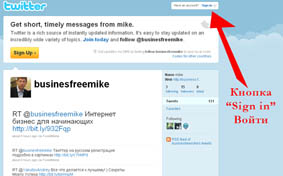
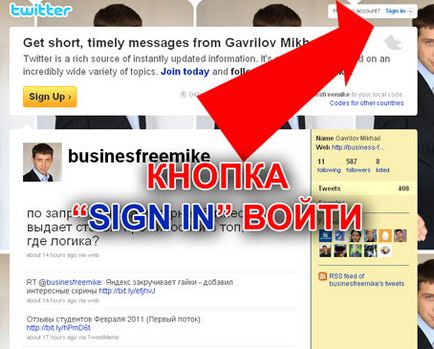
apoi în colțul din dreapta sus apăsăm butonul "Sign Up", ceea ce înseamnă "enter", meniul va fi abandonat:
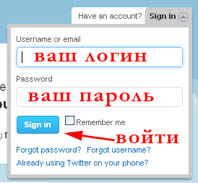
Introduceți numele dvs. de utilizator, parola și apăsați "Sign in". Și introduceți pagina dvs.:
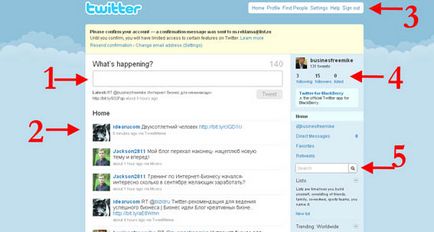
1. Câmpul în care trebuie să scrieți mesajele, cu un maxim de 140 de caractere în lungime, a fost scris și a făcut clic în partea dreaptă sub câmpul "tweet" gri, iar mesajul a mers la twitter-ul tău (a mers pe caseta de mai jos).
2. Mesaj Panglică - Mesajele și mesajele de la prietenii dvs. din Twitter ale căror feeduri Twitter sunt abonate.
3. Bara de instrumente:
În principiu, nu va fi necesar pentru tine, singurul lucru este că poți adăuga o fotografie intuitiv.
4. Panoul de informare:
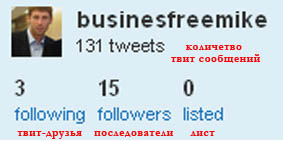
5. Șirul de căutare pentru cuvintele cheie ale subiectelor care vă interesează în mesajele tweet.
Du-te la pagina de twitter a persoanei de care ai nevoie, având deja logat în Twitter pentru a activa în sistem, și apăsați butonul "urma", după cum se arată în imagine:
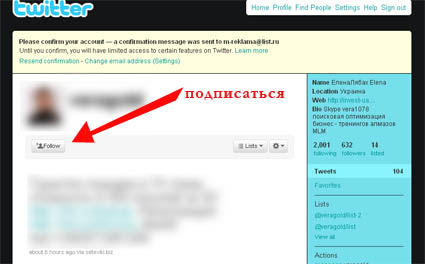
Cum se utilizează un tweet cu un design nou ***:
Totul rămâne același, doar a schimbat designul, așa că nu voi rupe în pași, ci doar să priviți întreaga pagină de design

Panou pentru intrare și ieșire. butonul "Sign in" - introduceți, butonul "Ieșire" - ieșire.
Pentru mesajele tale. Câmpul în care trebuie să scrieți mesajele dvs., cu un maxim de 140 de caractere în lungime, a fost scris și a făcut clic pe partea dreaptă sub câmpul "tweet" gri, iar mesajul a mers la twitter-ul tău (a mers pe caseta de mai jos).
Feed Feed - Mesajele și mesajele de la prietenii tăi din Twitter ale căror feed-uri Twitter te abonezi.
Bara de instrumente. În principiu, nu veți avea nevoie de prea multă utilizare, numai în Profil puteți adăuga intuitiv o fotografie. Butonul "Acasă" vă duce înapoi la pagina dvs.
InfoPanel arată: următoarele sunt prietenii tăi, adepții sunt adepți.
Căutare. Șirul de căutare pentru cuvintele cheie ale subiectelor care vă interesează în mesajele tweet.
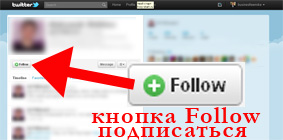
Acum știi totul despre Twitter. Comunicare plăcută.
Trimiteți-le prietenilor: